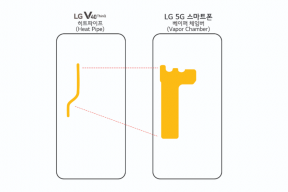Jak wyłączyć połączenia wideo i audio FaceTime na komputerze Mac na komputerze Mac?
Miscellanea / / August 05, 2021
Funkcja Apple FaceTime to jedna z najbardziej fascynujących funkcji dostępnych na wszystkich urządzeniach Apple, w tym na komputerach Mac. Jednak była pewna liczba użytkowników, którzy chcieli wyłączyć czas rozmowy twarzą na swoim komputerze i uniemożliwić im picie czasu rozmowy twarzą na swoim Macu.
Dzisiaj podzielimy się trochę wiedzą o tym, jak wyłączyć FaceTime na komputerze Mac i komputerze. Dość łatwo jest wyłączyć i włączyć FaceTime na dowolnym urządzeniu Apple, korzystając z ich ustawień. Wszystko, co musisz zrobić w tym samouczku, to postępować zgodnie z instrukcjami.
Godny uwagi
- Po wyłączeniu FaceTime nie będziesz mógł odebrać ani odebrać żadnych połączeń FaceTime.
- Wyłączenie funkcji FaceTime oznacza również, że nie możesz również wykonywać żadnych połączeń FaceTime.
- Nie wspominając o tym, że możesz włączyć tę funkcję później, jeśli chcesz wykonać dowolne połączenie FaceTime lub w jakimkolwiek innym celu.
- Funkcja połączeń FaceTime obejmowała nie tylko rozmowy wideo, ale także rozmowy audio.
- Jeśli ktoś dzwoni, nie powinieneś odbierać ani przychodzących połączeń FaceTime dla żadnej innej funkcji, która również zostanie wyłączona w ramach FaceTime.
Jak wyłączyć FaceTime na komputerze Mac?
Zawsze była to dość prosta i przydatna funkcja na naszym komputerze Mac, aby wyłączyć funkcję FaceTime na komputerze Mac, należy postępować zgodnie z podanymi poniżej instrukcjami.
- Począwszy od otwarcia aplikacji FaceTime na komputerze Mac.
- Następnie musisz rozwinąć menu FaceTime od góry, a następnie musisz wyłączyć FaceTime. (klawisz skrótu do wyłączania FaceTime to command + k.)
- To wszystko zaraz po wyłączeniu funkcji FaceTime. Możesz teraz jak zwykle wyjść z FaceTime.
Jeśli jednak wyłączysz FaceTime na komputerze Mac, nie będziesz go używać dla innych dla żadnej funkcji FaceTime. Co więcej, możliwość wykonywania połączeń na innych urządzeniach działa normalnie, ale nie na komputerze Mac. Ta funkcja obejmowała również możliwość wykonywania połączeń wychodzących za pomocą iPhone'a.
Jak możesz włączyć FaceTime na Macu
Jest to równie łatwe, jak wyłączenie funkcji FaceTime na plecach, ale ponowne jej włączenie. O wiele łatwiej jest również postępować zgodnie z poniższymi instrukcjami.

- Po pierwsze, musisz otworzyć FaceTime na komputerze Mac.
- Następnie kliknij włącz FaceTime na przycisk, który pojawia się z przodu wyświetlacza.
- Jeśli się nie pojawi lub opcjonalnie, możesz rozwinąć menu FaceTime, a następnie wybrać włącz FaceTime lub możesz użyć polecenia skrótu jako polecenia + k.
- W międzyczasie musisz ponownie uwierzytelnić się za pomocą swojego Apple ID, a następnie musisz skonfigurować FaceTime na komputerze Mac.
- Gdy nie będzie to możliwe, możesz rozpocząć wszystkie rozmowy wideo i rozmowy audio, jakie oferuje funkcja FaceTime.
Ponadto po ponownym włączeniu FaceTime można używać wszystkich funkcji FaceTime. Podczas gdy inne aplikacje innych firm, które wymagają FaceTime, również mogły uzyskać do niego dostęp. Możesz nawet nawiązać połączenie za pomocą FaceTime, a wszystkie połączenia przychodzące i wychodzące będą nadal działać jak zwykle.
Mamy nadzieję, że zakładamy, że ten artykuł jest dla Ciebie pomocny i uważamy, że pomyślnie włączyłeś lub wyłączyłeś funkcję FaceTime na komputerze Mac zgodnie z własnymi preferencjami. Chcielibyśmy poznać Twoją opinię i opinię, jeśli jest jakieś zapytanie, daj nam znać w sekcji komentarzy poniżej.
Romeshwar jest dziennikarzem technicznym, kochanym przez Lakhsa. Dziękujemy za liczne artykuły na szanowanej stronie internetowej od 4 kwietnia 2019 r. Bezstronna opinia, poradniki, dostarczanie wysokiej jakości treści i informacji. Ryk do satysfakcji Jesteś głodny technologii.